心心念念的电脑版终于来了!今天写文章之前咱们先来看一张图片:
图中的电脑屏保,大家是不是经常在一些自媒体博主的视频或文案配图中见到啊?简约大气上档次,发个朋友圈啥的配个图B格瞬间就上来了。
以前看到的都是Mac用户这么炫耀,今天小佳就来教大家如何轻松get到网红屏保,而且是Windows端,内容比往期多一点,大家多花几分钟看。
想要得到以上画面,需要运用到两个程序互相配合,一个提供翻页时钟屏保,另一个提供翻页时钟桌面,二者配合使用,就会非常完美呈现出来。
今天的文章会给大家介绍到两款软件,一款Fliqlo仅支持翻页时钟屏保效果,一款DigitalClock支持设置翻页时钟电脑桌面,大家可以都安装配合使用,也可以只安装第一款,搞个高大上的屏保就可以了。
Fliqlo
一款高端大气上档次、低调奢华有内涵的电脑屏保软件,这款软件以翻页时钟为主题,配合酷炫的纯黑、彩带、空白、三维等多种效果.
稳居网红屏保的大哥大位置,而且使用起来很简单哦。
汤主后台给大家提供的是它的绿色免安装版本,大家下载压缩包解压之后,找到“exe”文件,双击,就可以打开以上页面进行设置。
你可以调整等待时长、保护效果,设置完成之后,就可以得到你想要的炫酷屏保了,既能保护隐私、又可以看时间,非常方便。
不过这款软件的缺点就是,它只能以屏保的状态显示,再次运行电脑时,就会直接退出了,也是挺可惜的。
DigitalClock
如果你不仅仅想要如此酷炫的屏保,还想要如此酷炫的电脑桌面的话,就需要用到这款软件了,同样找到“exe”文件双击运行,运行之后电脑屏幕上会出现时钟字样,右击时钟文字,可打开软件设置。
打开设置之后,在外观中开启——不进行自定义——Flipclock HD,然后调整到合适的大小比列、以及位置。
在此基础之上,把你的电脑桌面背景替换为纯黑色,就可以了。
这款桌面始终软件中的功能,不仅仅之后这些,还有许多其他功效以及样式,汤主上个动图,大概演示一番;感兴趣的大家可以自己下载尝试,整体的风格都是非常不错的,搭配上精美的壁纸,效果都非常棒。
zui后,不得不说这个翻页时钟效果确实非常高端,小佳测试完之后,立马就喜欢上了,比那些花里胡哨的壁纸好看多了,你们觉得怎么样?
觉得不错,记得点赞+关注哦。
以上内容来源于网络,由“WiFi之家网”整理收藏!


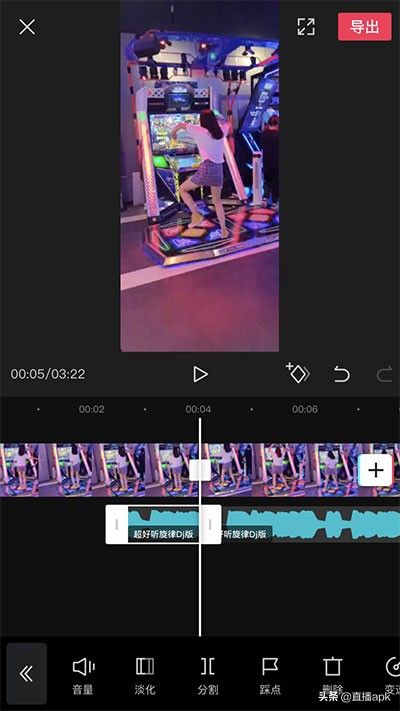

评论